Cómo utilizar el Asistente para publicación de Servicio WCF de BizTalk para publicar metadatos de servicio para un ubicación de recepción WCF enlazada con un puerto de orquestación
Utilice el Asistente para publicación de Servicio WCF de BizTalk para crear un Servicio WCF para publicar los metadatos del servicio para las ubicaciones de recepción WCF existentes enlazadas con puertos de orquestación.
Nota
Debe generar los proyectos de BizTalk antes de ejecutar el Asistente para publicación de Servicio WCF de BizTalk. Los proyectos de BizTalk deben incluir orquestaciones que tengan al menos un puerto de recepción cuyo modificador de tipo sea público. Antes de publicar metadatos de servicio para los adaptadores WCF, también debe crear las ubicaciones de recepción de WCF mediante la consola de administración de BizTalk o la herramienta de línea de comandos BTSTask incluida con BizTalk Server. Para obtener más información sobre cómo crear una ubicación de recepción de WCF, vea el tema adecuado para cada adaptador wcF en adaptadores WCF.
Para publicar metadatos de servicio en una ubicación de recepción WCF existente enlazada con un puerto de orquestación
Haga clic en Inicio, seleccione Todos los programas, Microsoft BizTalk Server 20xx y, a continuación, haga clic en Asistente para publicación de servicios WCF de BizTalk.
Nota
Para crear y publicar los metadatos del Servicio WCF para esquemas y orquestaciones de BizTalk, use el Asistente para publicación de Servicio WCF de BizTalk. Para publicar orquestaciones y esquemas como servicios Web con el adaptador de SOAP, utilice el Asistente para publicar servicios Web de BizTalk.
En la página Asistente para publicación de servicios WCF de BizTalk , haga clic en Siguiente.
En la página Tipo de servicio WCF , seleccione la opción Punto de conexión solo Metdata (MEX) para publicar los servicios WCF para proporcionar metadatos de servicio para la ubicación de recepción de WCF que seleccionará en el paso siguiente.
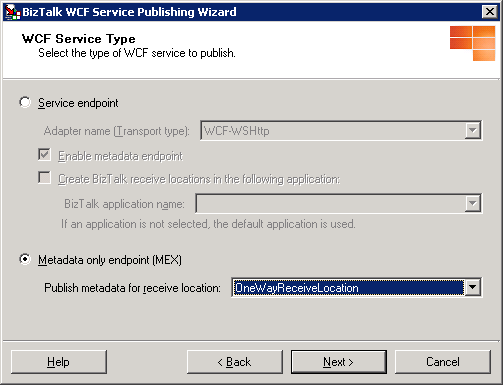
En la página Tipo de servicio WCF , en la lista desplegable Publicar metadatos para la ubicación de recepción , seleccione una ubicación de recepción de WCF para la que publicar metadatos del servicio y, a continuación, haga clic en Siguiente.
En la página Crear servicio WCF , seleccione Publicar orquestaciones de BizTalk como servicio WCF y, a continuación, haga clic en Siguiente.
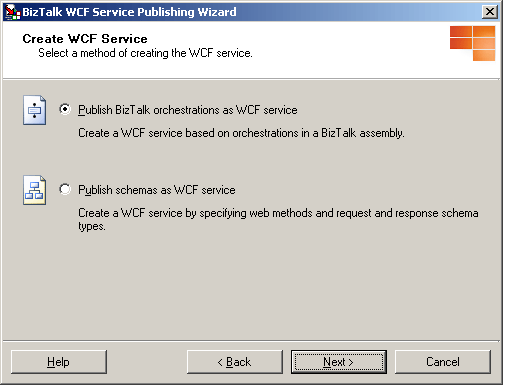
En la página Ensamblado de BizTalk , en el cuadro de texto Archivo de ensamblado de BizTalk (*.dll), escriba el nombre del archivo de ensamblado de BizTalk o haga clic en Examinar para ir al ensamblado que contiene las orquestaciones para las que publicar metadatos del servicio y, a continuación, haga clic en Siguiente.
Nota
Antes de seleccionar un archivo de ensamblado de BizTalk, copie todos los ensamblados dependientes en la misma carpeta con el ensamblado de BizTalk o instale los ensamblados dependientes en la caché global de ensamblados (GAC).
Nota
Si instaló el archivo de ensamblado de BizTalk en la GAC, asegúrese de que el ensamblado de la GAC se ha actualizado con el ensamblado que seleccionará en el cuadro de diálogo Ensamblado de BizTalk . Si el ensamblado en la GAC tiene el mismo nombre completo, el Asistente para publicación de Servicio WCF de BizTalk utiliza el archivo de ensamblado en la GAC en lugar del que ha seleccionado.
Nota
Las rutas que contienen más de 260 caracteres pueden producir un mensaje de error que informa de que la ruta es demasiado larga.
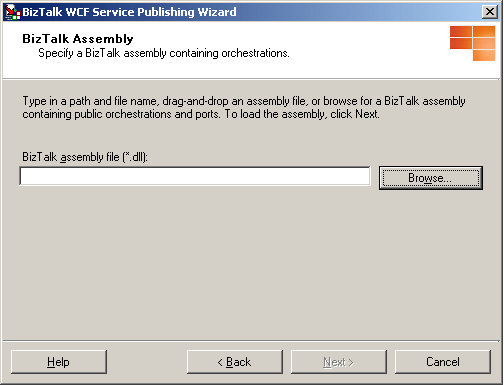
En la página Orquestaciones y puertos , expanda los nodos de árbol de cada ensamblado y orquestación haciendo clic en el signo más (+). Seleccione las orquestaciones y los puertos para los que publica metadatos seleccionando las casillas de verificación de nodo de árbol correspondientes. Si desea crear un servicio WCF (archivo .svc) para todos los puertos de recepción seleccionados en lugar de un servicio WCF para cada puerto de recepción, seleccione la opción Combinar todos los puertos seleccionados en un único servicio WCF y, a continuación, haga clic en Siguiente.
Nota
Cuando combina todos los puertos seleccionados en un único Servicio WCF, todos los puertos seleccionados tienen el mismo tipo de puerto y los nombres de operación de los puertos son únicos.
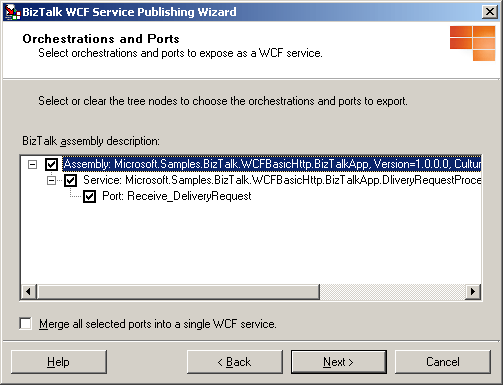
En la página Propiedades del servicio WCF , en el espacio de nombres target del cuadro de texto servicio WCF , escriba un espacio de nombres de destino para los servicios WCF y, a continuación, haga clic en Siguiente.
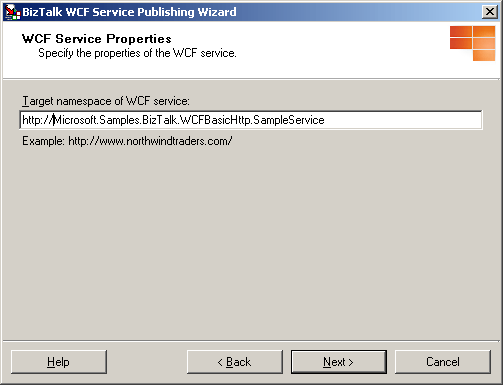
En la página Ubicación del servicio WCF , en el cuadro de texto Ubicación , escriba el nombre del directorio web donde se generan los servicios WCF. Puede aceptar la ubicación predeterminada (
http://localhost/<BizTalk Assembly Name>), escribir una ubicación para los servicios WCF en el cuadro de texto Ubicación , o hacer clic en Examinar y seleccionar un directorio web. Seleccione cualquiera de las siguientes opciones:Sobrescribir proyecto existente: Esta opción solo está disponible si el directorio web ya existe. Podrá publicar en la misma ubicación solo si selecciona esta opción. De lo contrario, debe especificar una ubicación de proyecto diferente.
Permitir acceso anónimo al Servicio WCF. Esta opción agrega acceso anónimo al directorio virtual creado. De forma predeterminada, el directorio virtual hereda los privilegios de acceso de su directorio virtual principal o del sitio Web (si existe un directorio virtual de nivel superior).
Cuando termine esta página, haga clic en Siguiente.
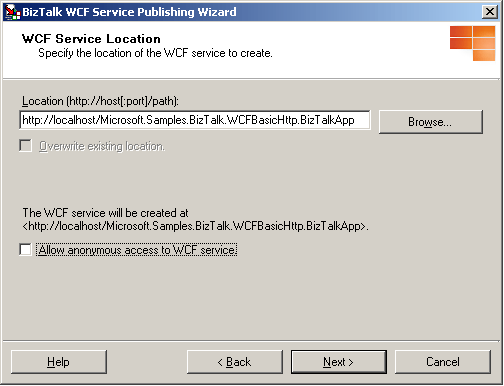
Nota
La ubicación del proyecto puede producirse en un servidor distinto. Para publicar los servicios WCF en un servidor diferente, escriba el nombre del proyecto como
http://<servername>/<WCF service location>.Nota
La ubicación del proyecto puede producirse en un sitio Web que no sea predeterminado. Cuando se publique en un sitio Web que no sea predeterminado, incluya el número de puerto del sitio Web en la URL. Por ejemplo,
http://<servername>:8080/<WCF service location>.Nota
El archivo BindingInfo.xml que crea el asistente en la carpeta App_DataTemp de la aplicación web usa los valores predeterminados para las canalizaciones. El valor predeterminado de la canalización de recepción es la canalización Microsoft.BizTalk.DefaultPipelines.XMLReceive y el valor predeterminado de la canalización de envío es la canalización Microsoft.BizTalk.DefaultPipelines.PassThruTransmit .
En la página Resumen del servicio WCF , revise la configuración de los servicios WCF.
Haga clic en Crear para crear los servicios WCF.
Haga clic en Finalizar para completar el Asistente para publicación de servicios WCF de BizTalk.
Para configurar la aplicación web para la publicación de metadatos de servicio
Habilite ASP.NET para la aplicación web que ha creado el Asistente para publicación de Servicio WCF de BizTalk. Para obtener más información, consulte Habilitación de servicios web.
Nota
Si usa Windows 2008 o Windows Vista, debe agregar la cuenta de identidad del grupo de aplicaciones al grupo de administradores de BizTalk Server. Después de agregar la cuenta apropiada al grupo de administradores de servidor BizTalk Server, necesita reiniciar el servicio IIS para que se aplique la configuración.
Abra un símbolo de sistema, vaya a la carpeta donde el Asistente para publicación de Servicio WCF de BizTalk creó los servicios WCF en %SystemDrive%\InetPub\ y, a continuación, abra el archivo Web.config mediante el Bloc de notas.
En el Bloc de notas, agregue la siguiente línea dentro del <elemento system.web> :
<trust level="Full" originUrl="" />Nota
Esta configuración es opcional y concede a la aplicación ASP.NET que aloja el Servicio WCF publicado acceso a cualquier recurso que dependa de la seguridad del sistema operativo. Este es el nivel de confianza que WCF requiere cuando tiene Windows SharePoint Services instalado y ejecutándose en el mismo equipo con los servicios WCF publicados.
En Internet Explorer, en el cuadro Dirección , escriba la dirección URL del servicio WCF con el formato http:// host[:p ort]/apppath/wcfservicename.svc para probar el servicio WCF publicado. Los parámetros se describen en la siguiente tabla.
Parámetro Value host[:p ort] El nombre del equipo en el que ha implementado el Servicio WCF. Este nombre de servidor puede ir seguido de dos puntos y el número de puerto. apppath El nombre del directorio virtual y la ruta de aplicación Web. wcfservicename.svc El nombre del archivo .svc de Servicio WCF. Para evitar la divulgación involuntaria de metadatos de servicio potencialmente confidenciales, se recomienda deshabilitar este comportamiento en el entorno de producción mediante la realización de las siguientes tareas:
En el Bloc de notas, abra Web.config en la carpeta en la que el Asistente para publicación de Servicio WCF de BizTalk creó el Servicio WCF en %SystemDrive%\InetPub\.
En el Bloc de notas, establezca el atributo httpGetEnabled en el <elemento serviceMetadata> en false como en la línea siguiente:
<serviceMetadata httpGetEnabled="false" httpsGetEnabled="false" />
Consulte también
Cómo utilizar el Asistente para publicación de Servicio WCF de BizTalk para publicar metadatos de servicio para un ubicación de recepción WCF para enrutamiento por contenidos
Tutorial: Publicar servicios WCF con el adaptador de WCF-NetMsmq